No ecrã de clientes existem diversas opções:  Este ícone permite imprimir a ficha. Para mais informações sobre esta opção consulte por favor no manual de Navegação o capítulo <%= TopicLink([Impressões Definidas pelo utilizador],[Impressões Definidas pelo Utilizador (IDU)]) %>.
Este ícone permite imprimir a ficha. Para mais informações sobre esta opção consulte por favor no manual de Navegação o capítulo <%= TopicLink([Impressões Definidas pelo utilizador],[Impressões Definidas pelo Utilizador (IDU)]) %>.  Este ícone permite imprimir um texto num processador de texto. Para mais informações sobre esta opção consulte por favor no manual de Navegação o capítulo <%= TopicLink([Ligação a Processador de texto externo.],[Ligação a Processador de texto externo]) %>
Este ícone permite imprimir um texto num processador de texto. Para mais informações sobre esta opção consulte por favor no manual de Navegação o capítulo <%= TopicLink([Ligação a Processador de texto externo.],[Ligação a Processador de texto externo]) %>  Possibilidade de <%= TopicLink([consultar todos os Dossiers],[Consultar Dossiers Internos]) %> emitidos para este cliente (Propostas, Folhas-de-obra, Encomendas de clientes, etc.). Se o cliente em simultâneo for um contacto (ou vice-versa) é possível observar os dossiers que utilizem ambas as bases de dados, isto é:
Possibilidade de <%= TopicLink([consultar todos os Dossiers],[Consultar Dossiers Internos]) %> emitidos para este cliente (Propostas, Folhas-de-obra, Encomendas de clientes, etc.). Se o cliente em simultâneo for um contacto (ou vice-versa) é possível observar os dossiers que utilizem ambas as bases de dados, isto é:
- A partir da ficha do Cliente, se este for um Contacto, é possível ver os dossiers enquanto Cliente e também os do Contacto equivalente a esse Cliente. Assim, se se selecionar um dossier cuja base de dados seja CL a aplicação efetua uma procura pelo número do cliente. Se a base de dados for de EM a aplicação faz uma procura pelo número do contacto referente a esse cliente;
- A partir da ficha do Contacto, se este for um Cliente, é possível ver os dossiers enquanto Contacto e também os do Cliente equivalente a esse Contacto.
- Assim, ao selecionar-se um dossier com base de dados dos contactos EM a aplicação efetua uma procura pelo número do contacto. Se por outro lado, a base de dados do dossier selecionado for de CL é feita uma procura pelo número do cliente referente a esse contacto. Por exemplo, se nas validações só o módulo CRM Comercial está autorizado, apenas se poderão observar os dossiers que utilizem a base de dados de Contactos. Se nas validações apenas está autorizado o módulo Gestão, só se poderão observar os dossiers de Clientes. Ao criar, a partir deste botão, um documento de transporte que está configurado com o tipo para SAFT igual a "GR, GD, GC, GA, GT", depois de indicar o cliente, a aplicação verifica se já existem moradas de descarga para o mesmo com as seguintes condições:
- Se não existir, pergunta se quer criar a morada.
- Se existir apenas uma, preenche a morada de carga com esse valor.
- Se existir mais do que uma, mostra uma lista com as moradas possíveis para o utilizador escolher.
 Permite <%= TopicLink([consultar todos os documentos de faturação],[consultar documentos de faturação]) %> emitidos a este cliente em formato de listagem. Funciona de forma semelhante à opção anterior mas com documentos de faturação. Ao criar, a partir deste botão, à semelhança do que ocorre no botão Dossiers Internos, um documento de transporte que está configurado com o tipo para SAFT igual a "GR, GD, GC, GA, GT", depois de indicar o cliente, a aplicação verifica se já existem moradas de descarga para o mesmo com as seguintes condições:
Permite <%= TopicLink([consultar todos os documentos de faturação],[consultar documentos de faturação]) %> emitidos a este cliente em formato de listagem. Funciona de forma semelhante à opção anterior mas com documentos de faturação. Ao criar, a partir deste botão, à semelhança do que ocorre no botão Dossiers Internos, um documento de transporte que está configurado com o tipo para SAFT igual a "GR, GD, GC, GA, GT", depois de indicar o cliente, a aplicação verifica se já existem moradas de descarga para o mesmo com as seguintes condições: - Se não existir, pergunta se quer criar a morada.
- Se existir apenas uma, preenche a morada de carga com esse valor.
- Se existir mais do que uma, mostra uma lista com as moradas possíveis para o utilizador escolher.
 Esta listagem permite observar a conta corrente deste cliente. Assim, depois de escolher as datas para início e fim do extrato, o utilizador tem a opção de Nos documentos em moeda estrangeira colocar o câmbio à data de emissão e definir qual a moeda estrangeira em questão. A primeira linha desta listagem, mostra o saldo anterior à data inicial. Esta linha apenas aparece se a data inicial estiver preenchida e se existirem registos anteriores à mesma. Esta listagem conta ainda com um campo memo, de leitura, com o nome de observações. Este campo reflete a informação do campo Observações do ecrã de <%= TopicLink([Conta Corrente de Clientes],[Constituição da Tabela de Movimentos de C/c de Clientes]) %>. Existem ainda mais três campos nesta listagem; um campo que guarda a Identificação Interna do movimento de conta corrente, outro que informa se o documento em questão já foi ou não incluído em algum documento e outro que indica qual o valor incluído em títulos. Nos últimos dois campos constam o nome, número, a data do documento no qual foi incluído, bem como qual o valor incluído em títulos. Ao ativar a opção Nos documentos em moeda estrangeira colocar o câmbio à data de emissão fica também disponível a coluna da diferença cambial (Dif. cambial) existente no documento em causa. Ao selecionar uma linha desta listagem, o utilizador acede diretamente ao ecrã de Conta Corrente de Clientes, no registo respetivo. Se o utilizador em vez de navegar para o ecrã de Conta Corrente de Clientes pretender navegar para o documento que originou este registo, basta ativar a opção Não fecha o ecrã de extrato e navega para o documento de origem e ao efetuar duplo clique encontrar-se-á no respetivo documento. Quando esta opção está ativa, o ecrã onde são listados os respetivos movimentos permite o acesso a outros ecrãs mantendo-se aberto. Esta listagem conta também com um campo onde é visível a informação relativa ao documento selecionado. Assim, ao ativar a opção "Visualizar documentos relacionados (Lento)" permite saber quais são os documentos que se encontram relacionados. Ao ativar a opção Não mostrar documentos anulados os documentos de faturação que se encontrem anulados não serão incluídos na listagem de conta corrente. Por fim, se possuir o módulo Factoring, vai também encontrar a seguinte opção Observar apenas documentos incluídos em contratos de factoring que vai permitir visualizar apenas os documentos incluídos nestes contratos.
Esta listagem permite observar a conta corrente deste cliente. Assim, depois de escolher as datas para início e fim do extrato, o utilizador tem a opção de Nos documentos em moeda estrangeira colocar o câmbio à data de emissão e definir qual a moeda estrangeira em questão. A primeira linha desta listagem, mostra o saldo anterior à data inicial. Esta linha apenas aparece se a data inicial estiver preenchida e se existirem registos anteriores à mesma. Esta listagem conta ainda com um campo memo, de leitura, com o nome de observações. Este campo reflete a informação do campo Observações do ecrã de <%= TopicLink([Conta Corrente de Clientes],[Constituição da Tabela de Movimentos de C/c de Clientes]) %>. Existem ainda mais três campos nesta listagem; um campo que guarda a Identificação Interna do movimento de conta corrente, outro que informa se o documento em questão já foi ou não incluído em algum documento e outro que indica qual o valor incluído em títulos. Nos últimos dois campos constam o nome, número, a data do documento no qual foi incluído, bem como qual o valor incluído em títulos. Ao ativar a opção Nos documentos em moeda estrangeira colocar o câmbio à data de emissão fica também disponível a coluna da diferença cambial (Dif. cambial) existente no documento em causa. Ao selecionar uma linha desta listagem, o utilizador acede diretamente ao ecrã de Conta Corrente de Clientes, no registo respetivo. Se o utilizador em vez de navegar para o ecrã de Conta Corrente de Clientes pretender navegar para o documento que originou este registo, basta ativar a opção Não fecha o ecrã de extrato e navega para o documento de origem e ao efetuar duplo clique encontrar-se-á no respetivo documento. Quando esta opção está ativa, o ecrã onde são listados os respetivos movimentos permite o acesso a outros ecrãs mantendo-se aberto. Esta listagem conta também com um campo onde é visível a informação relativa ao documento selecionado. Assim, ao ativar a opção "Visualizar documentos relacionados (Lento)" permite saber quais são os documentos que se encontram relacionados. Ao ativar a opção Não mostrar documentos anulados os documentos de faturação que se encontrem anulados não serão incluídos na listagem de conta corrente. Por fim, se possuir o módulo Factoring, vai também encontrar a seguinte opção Observar apenas documentos incluídos em contratos de factoring que vai permitir visualizar apenas os documentos incluídos nestes contratos.  Se possuir <%= TopicLink([PHC ON],[O que é o PHC ON]) %> poderá obter mais informação sobre «a visualização de Extratos de Conta Corrente» na nossa idirecto.
Se possuir <%= TopicLink([PHC ON],[O que é o PHC ON]) %> poderá obter mais informação sobre «a visualização de Extratos de Conta Corrente» na nossa idirecto. 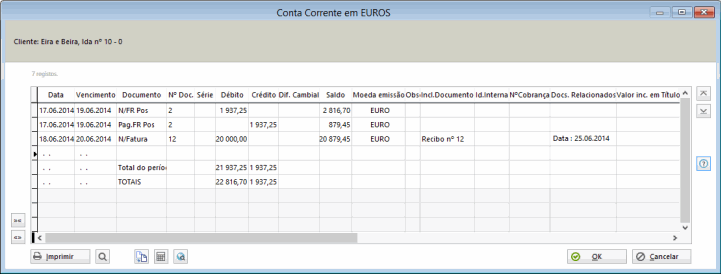 Esta listagem pode ser impressa, pode ser enviada por email em formato HTML (é preenchido automaticamente o email quando este está preenchido na ficha do cliente), pode ser observada em excel, entre outras opções.
Esta listagem pode ser impressa, pode ser enviada por email em formato HTML (é preenchido automaticamente o email quando este está preenchido na ficha do cliente), pode ser observada em excel, entre outras opções.  Possibilidade de observar todos os documentos não-regularizados deste cliente, assim como os títulos em carteira, tendo para tal que se selecionar a opção de Observar Títulos em carteira (esta opção não se aplica a dados apenas do estabelecimento). O extrato de documentos não regularizados também pode ser visualizado em moeda estrangeira, no caso do cliente possuir movimentos não regularizados na moeda selecionada. É também possível, observar os documentos não regularizados numa determinada data. Para isso terá que se indicar a data para a qual se pretende efetuar a análise e ativar o campo correspondente. Quando se efetua esta análise para uma determinada data, nos movimentos em moeda estrangeira o câmbio é sempre calculado à data de emissão. Se possuir o módulo Factoring, vai também encontrar a seguinte opção Observar apenas documentos incluídos em contratos de factoring que vai permitir visualizar apenas os documentos não regularizados incluídos nestes contratos. Pode ainda escolher a opção deduz retenção de IRS no valor se pretender visualizar o valor como sendo a difernça entre o valor por regularizar e o valor de IRS não regularizado. Notas:
Possibilidade de observar todos os documentos não-regularizados deste cliente, assim como os títulos em carteira, tendo para tal que se selecionar a opção de Observar Títulos em carteira (esta opção não se aplica a dados apenas do estabelecimento). O extrato de documentos não regularizados também pode ser visualizado em moeda estrangeira, no caso do cliente possuir movimentos não regularizados na moeda selecionada. É também possível, observar os documentos não regularizados numa determinada data. Para isso terá que se indicar a data para a qual se pretende efetuar a análise e ativar o campo correspondente. Quando se efetua esta análise para uma determinada data, nos movimentos em moeda estrangeira o câmbio é sempre calculado à data de emissão. Se possuir o módulo Factoring, vai também encontrar a seguinte opção Observar apenas documentos incluídos em contratos de factoring que vai permitir visualizar apenas os documentos não regularizados incluídos nestes contratos. Pode ainda escolher a opção deduz retenção de IRS no valor se pretender visualizar o valor como sendo a difernça entre o valor por regularizar e o valor de IRS não regularizado. Notas: - Quando se pede para visualizar os documentos não regularizados por data são efetuadas necessariamente determinadas verificações que tornam a disponibilização deste extrato de documentos mais lenta.
- A listagem de documentos não regularizados pode ser impressa, pode ser enviada por email em formato HTML (é preenchido automaticamente o email quando este está preenchido na ficha do cliente), pode ser observada em excel, entre outras opções.
- Quando existem documentos que foram <%= TopicLink([transferidos para arquivo],[Transferir para Arquivo]) %>, ao visualizar os documentos não regularizados por data, a listagem deixa de apresentar dados fiáveis.
 Observação dos valores de faturação em formato de gráfico. Existem vários formatos de gráficos, nomeadamente: área, barra, coluna, pontos, linhas, etc. Os valores apresentados são sem iva incluído. Os formatos do tipo Linhas e Barras permitem apresentar os gráficos com valores negativos, os tipos Área e Surface se tiverem valores negativos, os gráficos não são apresentados. O utilizador pode optar por três tipos de análises:
Observação dos valores de faturação em formato de gráfico. Existem vários formatos de gráficos, nomeadamente: área, barra, coluna, pontos, linhas, etc. Os valores apresentados são sem iva incluído. Os formatos do tipo Linhas e Barras permitem apresentar os gráficos com valores negativos, os tipos Área e Surface se tiverem valores negativos, os gráficos não são apresentados. O utilizador pode optar por três tipos de análises:
- Análise de Resultados e Vendas
- Comparação Anual de Vendas e
- Comparação Anual de Rentabilidade
Cada gráfico dispõe, no final, de um campo totalizador dos dados apresentados. Análise de Resultados e Vendas aqui exemplificado: 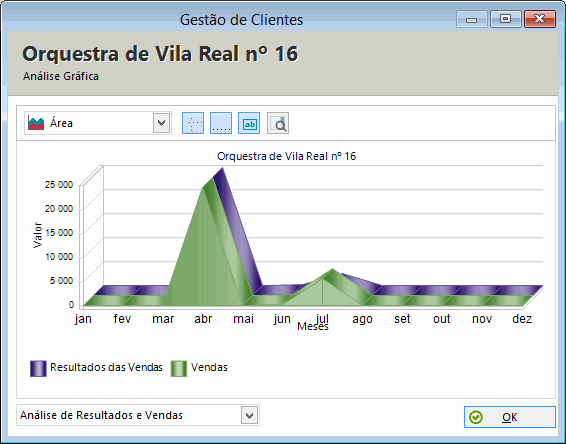
 Com este botão pode-se executar as <%= TopicLink([análises multidimensionais],[Análises Multidimensionais]) %> criadas para os clientes e fazer uma comparação anual. Análise de Mix de produtos Permite ao utilizador observar por cliente, para os documentos de faturação (faturas, vendas a dinheiro e notas de crédito), os valores das vendas e as quantidades totais, das diversas famílias de artigos ao longo do tempo. Na coluna Famílias, podem observar-se as famílias a que pertencem as vendas. Por cada família podem observar-se 5 campos de utilizador das linhas das faturas, preenchidos tendo em conta o que está na ficha do artigo vendido. Nas outras colunas, é possível selecionar qual o período Ano/Trimestre/Mês que se pretende analisar. Análise de Vendas por documento Nesta análise são apresentados os valores, por cliente e apenas para os documentos de faturação (faturas, vendas a dinheiro e notas de crédito), de três variáveis: o total da base de incidência, o total do custo do documento de faturação e a rentabilidade (que corresponde à base de incidência menos o custo). Na coluna Documentos, o utilizador pode selecionar quais os documentos que pretende analisar. Nas restantes colunas é possível selecionar o período da análise, isto é, anos, trimestres e meses que se pretendem analisar. Comparação Anual do Estabelecimento Esta análise permite estabelecer uma comparação das vendas efetuadas de todos os estabelecimento do cliente em causa, entre o ano atual e o ano anterior. São apresentados os valores mensais dos totais das vendas nos dois anos, o desvio, o valor acumulado das vendas para cada ano e o respetivo desvio, sendo este último apresentado em valor e em percentagem. No final é possível imprimir e observar um gráfico da análise comparativa. Comparação Anual À semelhança da análise com o mesmo nome presente no menu Análises, esta opção permite estabelecer uma comparação das vendas efetuadas (mas só para o cliente no qual o utilizador se encontra posicionado), entre o ano atual e o ano anterior. Desta forma são apresentados os valores mensais dos totais das vendas nos dois anos, o desvio, o valor acumulado das vendas para cada ano e o respetivo desvio. Os desvios são apresentados em valor e em percentagem. É possível imprimir e observar um gráfico da análise comparativa. Estatística Financeira do Cliente Esta opção permite visualizar a análise estatística do cliente, seja esta global ou do estabelecimento em questão. Por global entende-se todos os estabelecimentos com o mesmo número. Neste ecrã são apresentados os saldos em aberto por data de emissão, agrupados por ano/mês e os dados referentes à faturação/rentabilidade do ano em análise. É ainda possível imprimir os resultados, aceder aos documentos não regularizados do cliente, consultar os seus dossiers internos e documentos de faturação e observar um gráfico com os dados do mesmo. Na Página Principal:
Com este botão pode-se executar as <%= TopicLink([análises multidimensionais],[Análises Multidimensionais]) %> criadas para os clientes e fazer uma comparação anual. Análise de Mix de produtos Permite ao utilizador observar por cliente, para os documentos de faturação (faturas, vendas a dinheiro e notas de crédito), os valores das vendas e as quantidades totais, das diversas famílias de artigos ao longo do tempo. Na coluna Famílias, podem observar-se as famílias a que pertencem as vendas. Por cada família podem observar-se 5 campos de utilizador das linhas das faturas, preenchidos tendo em conta o que está na ficha do artigo vendido. Nas outras colunas, é possível selecionar qual o período Ano/Trimestre/Mês que se pretende analisar. Análise de Vendas por documento Nesta análise são apresentados os valores, por cliente e apenas para os documentos de faturação (faturas, vendas a dinheiro e notas de crédito), de três variáveis: o total da base de incidência, o total do custo do documento de faturação e a rentabilidade (que corresponde à base de incidência menos o custo). Na coluna Documentos, o utilizador pode selecionar quais os documentos que pretende analisar. Nas restantes colunas é possível selecionar o período da análise, isto é, anos, trimestres e meses que se pretendem analisar. Comparação Anual do Estabelecimento Esta análise permite estabelecer uma comparação das vendas efetuadas de todos os estabelecimento do cliente em causa, entre o ano atual e o ano anterior. São apresentados os valores mensais dos totais das vendas nos dois anos, o desvio, o valor acumulado das vendas para cada ano e o respetivo desvio, sendo este último apresentado em valor e em percentagem. No final é possível imprimir e observar um gráfico da análise comparativa. Comparação Anual À semelhança da análise com o mesmo nome presente no menu Análises, esta opção permite estabelecer uma comparação das vendas efetuadas (mas só para o cliente no qual o utilizador se encontra posicionado), entre o ano atual e o ano anterior. Desta forma são apresentados os valores mensais dos totais das vendas nos dois anos, o desvio, o valor acumulado das vendas para cada ano e o respetivo desvio. Os desvios são apresentados em valor e em percentagem. É possível imprimir e observar um gráfico da análise comparativa. Estatística Financeira do Cliente Esta opção permite visualizar a análise estatística do cliente, seja esta global ou do estabelecimento em questão. Por global entende-se todos os estabelecimentos com o mesmo número. Neste ecrã são apresentados os saldos em aberto por data de emissão, agrupados por ano/mês e os dados referentes à faturação/rentabilidade do ano em análise. É ainda possível imprimir os resultados, aceder aos documentos não regularizados do cliente, consultar os seus dossiers internos e documentos de faturação e observar um gráfico com os dados do mesmo. Na Página Principal:
- o campo Total recebido com IVA vai buscar os:
- - valores dos Recibos; - valores dos Recibos de Adiantamentos; - valores dos Documentos de Faturação (configurados como: "Documento de faturação (i.e. fatura, venda a dinheiro)", "lança os movimentos em c/c automaticamente" e "regulariza os movimentos c/c automaticamente"); - valores das Letras que regularizam Documentos de Faturação.
- o campo % do saldo c/c sobre o total de saldos c/c é calculado da seguinte forma:
- Saldo c/c do cliente / total de saldos c/c de todos os clientes.
- o campo % do saldo letras sobre o total de saldos de letras é calculado da seguinte forma:
- Saldo de letras do cliente / total de saldos de letras de todos os clientes.
- o campo % do saldo de títulos sobre o total de saldos de títulos é calculado da seguinte forma:
- Saldo de títulos do cliente / total de saldos de títulos de todos os clientes. Documentos relacionados com este cliente Esta opção permite consultar todos os documentos relacionados com cada cliente e também se encontra nas opções de menu do ecrã de Clientes. Comunicações Esta opção permite aceder às <%= TopicLink([Comunicações],[Comunicações]) %> relacionadas com o cliente. No ecrã das Comunicações poderá visualizar os anexos (se tiver acesso ao módulo PHC CS Documentos desktop), a correspondência, as marcações bem como as chamadas telefónicas com o cliente. Esta opção apenas aparece se tiver o módulo CRM Comercial selecionado à entrada da aplicação.
 Se possuir <%= TopicLink([PHC ON],[O que é o PHC ON]) %> poderá obter mais informação, sobre como aumentar a capacidade de comunicação da sua empresa, carregando aqui. Visualizar os Negócios Esta opção permite visualizar uma listagem dos negócios do cliente. Ao efetuar duplo clique num negócio pode consultar a ficha do negócio respetivo. Se o cliente está associado a um contacto, são também visualizados os Negócios ligados a esse contacto. Esta opção apenas aparece se tiver o módulo CRM Comercial selecionado à entrada da aplicação.
Se possuir <%= TopicLink([PHC ON],[O que é o PHC ON]) %> poderá obter mais informação, sobre como aumentar a capacidade de comunicação da sua empresa, carregando aqui. Visualizar os Negócios Esta opção permite visualizar uma listagem dos negócios do cliente. Ao efetuar duplo clique num negócio pode consultar a ficha do negócio respetivo. Se o cliente está associado a um contacto, são também visualizados os Negócios ligados a esse contacto. Esta opção apenas aparece se tiver o módulo CRM Comercial selecionado à entrada da aplicação.  Este botão permite visualizar os dados do(s) contrato(s) de factoring associados ao cliente em causa.
Este botão permite visualizar os dados do(s) contrato(s) de factoring associados ao cliente em causa.

Este botão está disponível se possuir os Parâmetros da Iberinform configurados. Ao clicar neste botão, a aplicação navega automática para o Monitor de Relatório de Crédito e posiciona-se no respetivo Cliente, obtendo autonomamente o último Relatório de Crédito da Iberinform. Nota: Para saber o funcionamento da Iberinform, por favor consulte o tópico "Iberinform" da gama Advanced e Enterprise.  Duplicar Esta opção permite aproveitar um registo já criado e executar alterações no mesmo, podendo depois gravar com outro nome. Nota: Ao fazer a duplicação, o estabelecimento deste fica sempre a zero, apenas faz o incremento do número interno. Obrigando assim, a que qualquer estabelecimento tenha sempre uma sede associada.
Duplicar Esta opção permite aproveitar um registo já criado e executar alterações no mesmo, podendo depois gravar com outro nome. Nota: Ao fazer a duplicação, o estabelecimento deste fica sempre a zero, apenas faz o incremento do número interno. Obrigando assim, a que qualquer estabelecimento tenha sempre uma sede associada.  Duplicar para estabelecimento Esta opção serve para duplicar o registo presente no ecrã. Esta opção é especifica para criar estabelecimentos, ou seja, os dados são copiados, o número de cliente é o mesmo, o que é alterado é o número do estabelecimento. Nota: Só é possível eliminar estabelecimentos de clientes desde que não existam movimentos de conta corrente para o estabelecimento em causa, independentemente de existirem movimentos desse cliente em outros estabelecimentos. Nota: Os ícones que permitem observar gráficos e análises só estão disponíveis mediante o acesso de supervisão aos clientes. Os restantes ícones de carácter geral encontram-se explicados nas <%= TopicLink([opções globais],[navegação nos ecrãs]) %>.
Duplicar para estabelecimento Esta opção serve para duplicar o registo presente no ecrã. Esta opção é especifica para criar estabelecimentos, ou seja, os dados são copiados, o número de cliente é o mesmo, o que é alterado é o número do estabelecimento. Nota: Só é possível eliminar estabelecimentos de clientes desde que não existam movimentos de conta corrente para o estabelecimento em causa, independentemente de existirem movimentos desse cliente em outros estabelecimentos. Nota: Os ícones que permitem observar gráficos e análises só estão disponíveis mediante o acesso de supervisão aos clientes. Os restantes ícones de carácter geral encontram-se explicados nas <%= TopicLink([opções globais],[navegação nos ecrãs]) %>.